Кращі 3 опції для надсилання пароля Wi-Fi
Ви відвідуєте деяких гостей вдома і вонизапитуєте ваш пароль Wi-Fi? Це дуже поширена ситуація, з якою сьогодні стикаються всі. Але, ви не хочете, щоб пройти через труднощі, щоб пояснити гостям, як ввести пароль, з великими або малими літерами, цифрами, символами, або іншим, що ні. Або у вас є незручний пароль, який ви не хочете розкрити іншим, але ви просто не можете "відмовитися від своїх гостей. У такому випадку ви можете ввести пароль, але робити це для всіх і це теж кожен раз може бути дуже засмучує. Отже, в цій статті ми розповімо вам про це. ти як поділитися паролем Wi-Fi не потрібно вводити пароль Wi-Fi або розкривати його будь-кому.
Нижче наведено деякі рішення щодо надання доступу до пароля Wi-Fi без будь-яких проблем.
- Варіант 1: поділіться паролем Wi-Fi з iPhone / iPad на iPhone / iPad
- Варіант 2: поділіться паролем Wi-Fi між iPhone та Android
- Варіант 3: Надішліть пароль Wi-Fi від iPhone до комп'ютера
Варіант 1: поділіться паролем Wi-Fi з iPhone / iPad на iPhone / iPad
Існує два способи спільного використання пароля Wi-Fi між пристроями iOS. Перший з вбудованою функцією в iOS 11 і вище, а потім за допомогою Tenorshare 4uKey - Менеджер паролів. Нижче ми розповімо вам як поділитися паролем Wi-Fi використання цих двох методів в деталях.
Рішення 1-1: Зберігайте їх разом (для iOS 11/12)
Два пристрої iOS можуть спільно використовувати пароль Wi-Fiміж собою легко завдяки новій функції в iOS 11 і вище. Використовуючи цю функцію, можна надати спільний доступ до пароля Wi-Fi, не розкриваючи або вводячи його в інший пристрій. Це робить його легким і зручним для Вас і Ваших гостей. Але, незважаючи на те, що доступ до пароля Wi-Fi відносно дуже простий, користувач, яким потрібно поділитися паролем Wi-Fi, має бути у списку контактів. Інакше ви не зможете поділитися своїм паролем Wi-Fi з ним як поділитися паролем Wi-Fi використовуючи цей метод, виконайте наведені нижче дії -
Крок 1: Спочатку додайте особу, якій потрібно надати пароль, у списку контактів. Для цього натисніть Контакти> Додати> ввести контактні дані і, нарешті, натисніть "Готово". Якщо людина вже знаходиться у вашому списку контактів, просто перейдіть до наступного кроку.
Крок 2: Перейдіть до меню Параметри> Bluetooth і ввімкніть Bluetooth. Вам потрібно увімкнути Bluetooth як на власному пристрої iOS, так і на iOS-пристрої гостя.
Крок 3: Тепер приведіть свій пристрій поблизу свого гостя, а потім на незв'язаному пристрої вашого гостя, перейдіть до Налаштування> Wi-Fi, а потім виберіть назву мережі Wi-Fi.

Крок 4. На вашому пристрої з'явиться повідомлення з проханням поділитися паролем Wi-Fi. Натисніть Share Password (Пароль для спільного доступу), і пароль буде спільно використовуватися з iOS-пристроєм гостя.
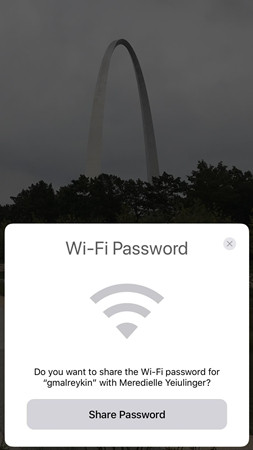
- Пристрій iOS має бути підключено до мереж Wi-Fi, пароль яких потрібно надати спільний доступ.
- Цей метод працює на пристрої iOS з iOS 11 і вище і MacOS High Sierra.
Рішення 1-2: Використання 4uKey - менеджера паролів (для всіх систем iOS)
Перший спосіб може спільно використовувати пароль Wi-Fi, якщопристрій працює з iOS 11 або вище. На жаль, люди з iOS нижче, ніж iOS 11, не можуть використовувати цю нову функцію. Таким чином, вони могли б використовувати Tenorshare 4uKey - Менеджер паролів, iOS пароль і менеджер, щоб отримати збережений пароль Wi-Fi з пристрою iOS. - Менеджер паролів може отримувати пароль Wi-Fi від усіх пристроїв iOS, незалежно від того, чи мають вони iOS 11 або більшу або меншу. Таким чином, він може задовольнити широкий спектр пристроїв, що робить його дуже корисним. Захищений паролем Fi в Tenorshare 4uKey - Менеджер паролів, а також експортувати отримані паролі Wi-Fi до іншого менеджера паролів і програм. Якщо ви хочете дізнатися, як поділитися паролем Wi-Fi за допомогою Tenorshare 4uKey - Менеджера паролів, виконайте наведені нижче дії.
Крок 1: Спочатку завантажте та встановіть Tenorshare 4uKey - Менеджер паролів на комп'ютері / ноутбуці Windows або Mac зі свого офіційного веб-сайту.
Крок 2: Після інсталяції запустіть Tenorshare 4uKey - Менеджер паролів, двічі клацнувши значок робочого столу або будь-який інший метод, і підключіть пристрій iOS до комп'ютера за допомогою сумісного кабелю USB.
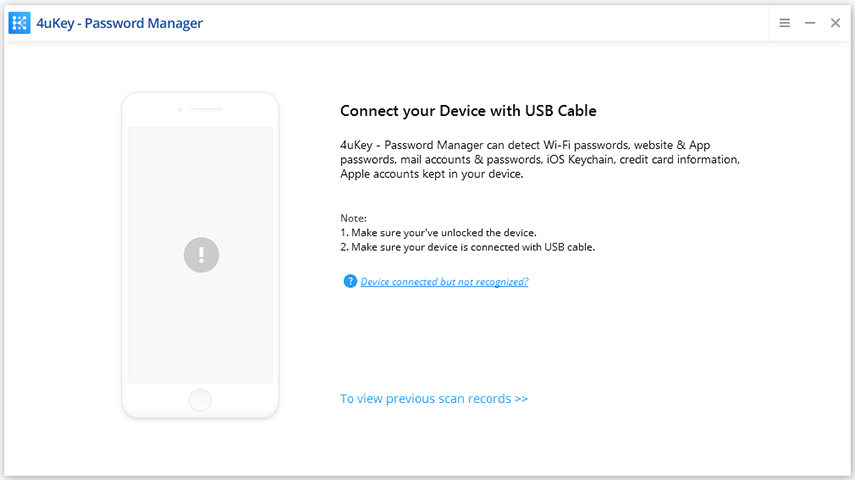
3. Почекайте кілька секунд і, коли пристрій виявлено, натисніть кнопку "Почати сканування".

Крок 4: Після закінчення сканування, цей iOS-пароль буде відображати всі ваші облікові записи та паролі в новому вікні. Виберіть категорію облікового запису Wi-Fi, щоб знайти всі мережі Wi-Fi та відповідні паролі.

Крок 5: Також можна експортувати паролі Wi-Fi до файлу .csv, сумісного з Chrome, LastPass, 1Password або іншими програмами. Просто натисніть кнопку Експортувати, а потім виберіть будь-який варіант, який ви бажаєте експортувати.
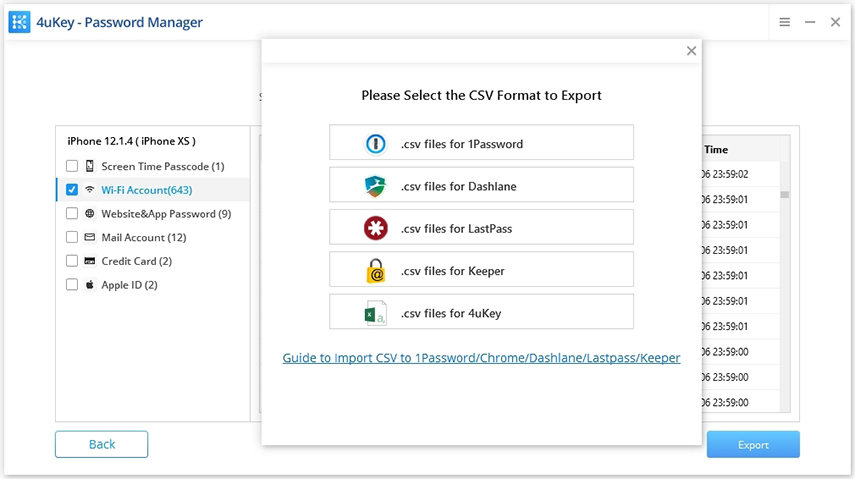
Варіант 2: поділіться паролем Wi-Fi між iPhone та Android
Хоча нова функція iOS дозволяє спільно використовуватиПароль Wi-Fi між пристроями iOS легко, цей метод не працює, якщо вам потрібно обмінюватися паролем з пристрою iOS на пристрій Android. Отже, якщо ви хочете подумати, як поділитися паролем Wi-Fi для користувачів Android, то може використовувати додаток, що називається Visual Codes. Ця програма дозволяє створювати QR-код для вашої мережі Wi-Fi. Особа, якій ви хочете поділитися Wi-Fi, просто потребує сканування QR-коду для підключення до мережі. Дізнайтеся, як використовувати Wi-Fi без пароля за допомогою візуальних кодів -
Крок 1: Спочатку перейдіть до App Store і встановіть програму Visual Codes на свій iPhone.
Крок 2: Після установки відкрийте програму, а потім натисніть кнопку Додати код внизу сторінки коду.
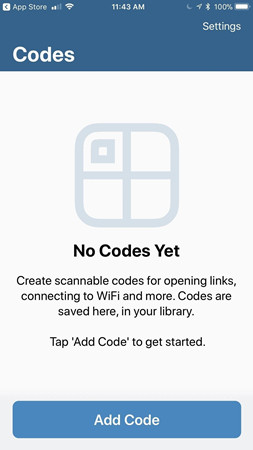
Крок 3. Після цього виберіть "Підключення до Wi-Fi" з коду, а потім введіть інформацію про мережу Wi-Fi, наприклад SSID, пароль і режим безпеки.
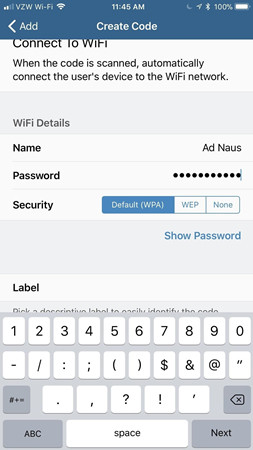
Крок 4: Потім натисніть кнопку Створити код, а потім знову натисніть Створити код для підтвердження. Коли код створено, просто зробіть знімок екрана.

Крок 5: Відкрийте сканер QR на пристрої Android і перегляньте знімок екрана QR-коду, збережений у програмі "Фотографії".
Крок 6: Після сканування коду натисніть Підключити, і ви будете підключені до мережі Wi-Fi.
Варіант 3: Надішліть пароль Wi-Fi від iPhone до комп'ютера
Також можна поділитися паролем Wi-Fi відiPhone до комп'ютера Mac. Це досягається функцією Keychain як на iPhone, так і на Mac. Функція Keychain дозволяє синхронізувати пароль на пристроях Apple, включаючи iOS і Mac. Хоча, оскільки функція Keychain недоступна в системі Windows, неможливо спільно використовувати пароль Wi-Fi від iPhone до Windows. Але, якщо ви користуєтеся Mac, то ви можете виконати наведені нижче кроки, щоб дізнатися, як поділитися та отримати пароль Wi-Fi для комп'ютерів Mac за допомогою програми Keychain -
Крок 1: По-перше, на своєму iPhone / iPad, торкніться Налаштування з головного екрану, а потім перейдіть до iCloud.
Крок 2. У програмі iCloud прокрутіть униз, знайдіть і торкніться опції Keychain.
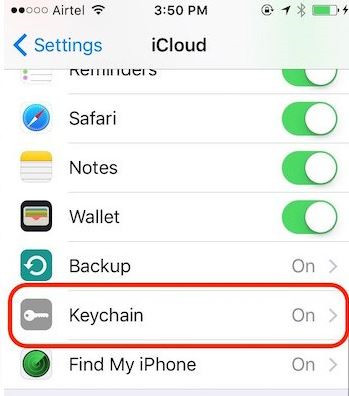
Крок 3. Увімкніть перемикач KeyClain iCloud, а потім поверніться на верхній екран робочого столу.
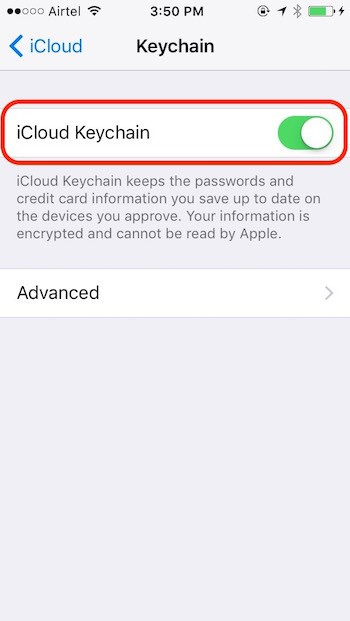
Крок 4: Натисніть опцію Особисті точки доступу, а потім увімкніть особисту точку доступу.
Крок 5: Підключіть пристрій Mac до особистої мережі гарячих точок. Він почне синхронізацію паролів Wi-Fi на пристроях iOS і Mac. Якщо ви бажаєте переглядати загальний пароль, перейдіть до наступного кроку.
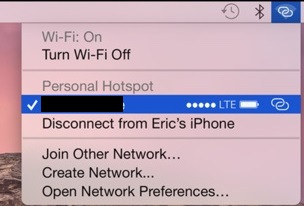
Крок 6: На комп'ютері Mac виконайте пошук доступу до Keychain в пошуку, а потім відкрийте його.
7. Знайдіть мережу Wi-Fi у списку, а потім двічі клацніть на ній. Відкриється діалогове вікно, що містить інформацію про мережу.
Крок 8: Клацніть на Показ пароля, і ви зможете переглянути пароль.
Резюме
Wi-Fi є вирішальним елементом нашого повсякденного життящо всі використовують важко. Оскільки майже всі доступні сьогодні смартфони мають функцію Wi-Fi, люди вважають за краще використовувати Wi-Fi для перегляду Інтернету через стільникову мережу, оскільки вони можуть заощадити на своїх стільникових даних. Якщо у вас також є друзі, родичі або гості, зверніться до вас додому і вони просять ваш пароль, це може бути дуже важким. Хтось може відповісти, що він або вона забули пароль Wi-Fi. Звичайно, ви не можете відмовитися від них прямо, але ви також не зможете розкрити пароль для них. Отже, у цій статті ми надали вам кілька рішень щодо як поділитися паролем Wi-Fi не кажучи нікому. Загалом, 4uKey - Менеджер паролів може бути прекрасним інструментом у цьому відношенні, і ми настійно рекомендуємо його.









